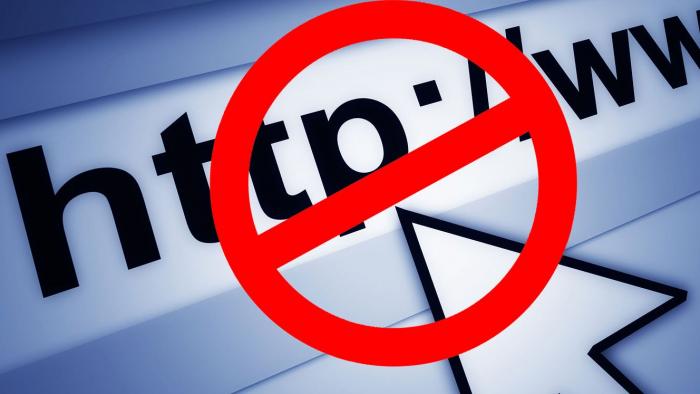
Bloquear sites no celular pode ser uma boa alternativa para manter a navegação – sobretudo a de crianças – segura. Em smartphones Android, existem diversos aplicativos que permitem realizar restrições com segurança e de maneira efetiva.
- 6 dicas básicas para usar a internet com segurança
- Melhores aplicativos para colocar senha em apps
- Como desativar notificações de apps no Android?
Saiba quais são os aplicativos logo a seguir.
Como bloquear sites no celular Android com aplicativos
–
Podcast Canaltech: de segunda a sexta-feira, você escuta as principais manchetes e comentários sobre os acontecimentos tecnológicos no Brasil e no mundo. Links aqui: https://canaltech.com.br/360/
–
Um bom aplicativo para bloquear sites no celular Android é o BlockSite, que também permite restringir apps que possam causar distração durante períodos de trabalho ou estudo. Ele possui as versões premium e gratuita. Veja como usá-lo:
Passo 1: baixe o app na Google Play Store e aceite os termos de uso.
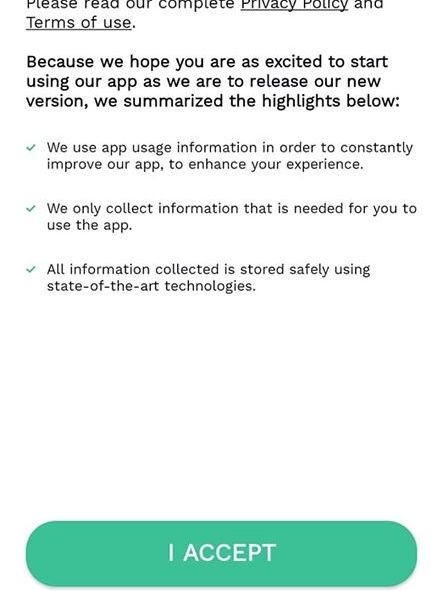
Passo 2: para usar o BlockSite, é necessário permitir seu acesso aos apps usados no celular. Toque em “Enable Accessibility” para fazê-lo e, em “Serviços instalados”, ative o BlockSite.
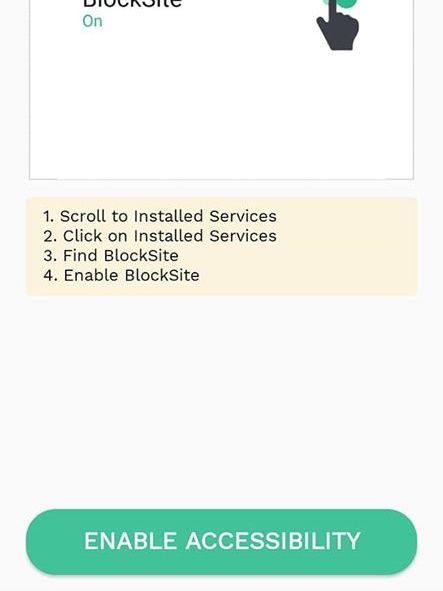
Passo 3: um anúncio indicando a versão premium do BlockSite irá aparecer. Feche a janela para continuar ou selecione “Start my free trial” (Iniciar meu período de teste gratuito) para experimentar a ferramenta. Você também pode assinar o plano por 1 mês (R$ 19,99), 6 meses (R$ 129,99) ou 12 meses (R$ 114,99).
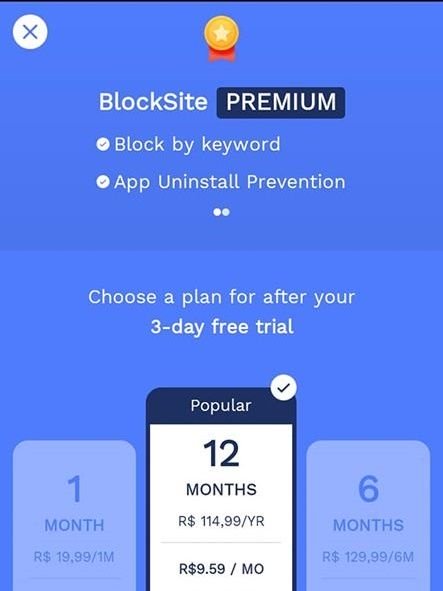
Passo 4: toque no ícone de “+”, no canto inferior direito da tela, para bloquear um site em seu celular.
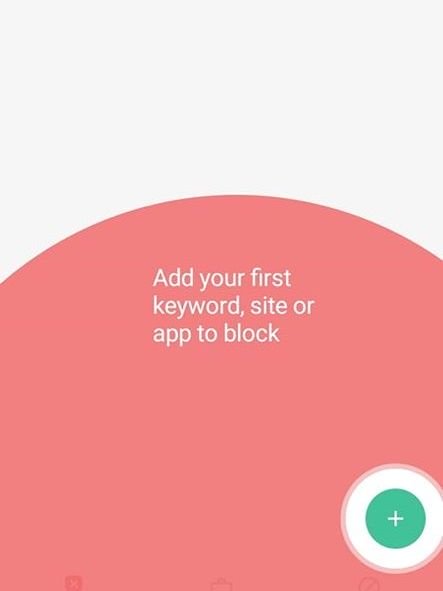
Passo 5: em seguida, verifique uma lista com sugestões de aplicativos e sites que podem ser bloqueados. Você também pode digitar o nome de um site na barra de buscas, logo no topo da tela. Finalize no ícone de check, no canto superior direito.
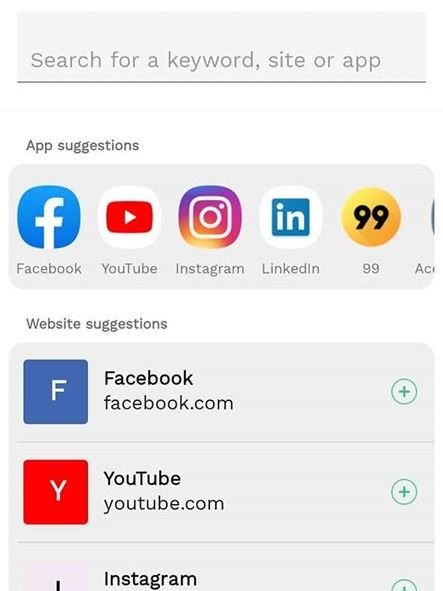
Passo 6: toque em “Done” para fechar o aviso de que você bloqueou seu primeiro site.
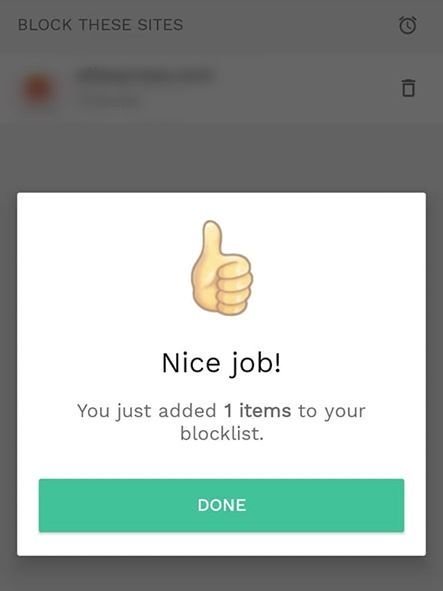
Passo 7: em “Work mode”, você pode bloquear sites no celular enquanto está no horário de trabalho. Para isso, é tocar no ícone de “+” e incluir palavras, sites e aplicativos.
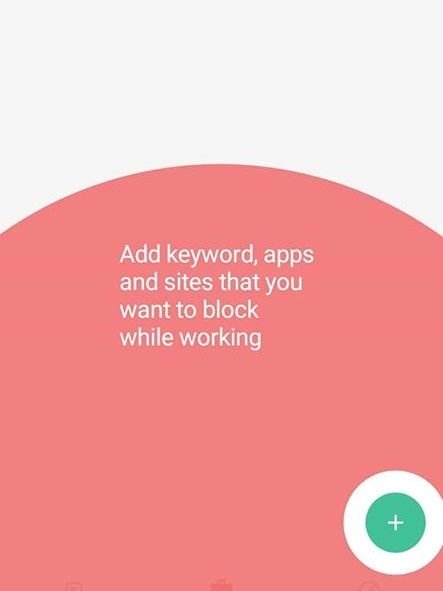
Passo 8: depois, em “Go to timer”, você pode selecionar um horário para o bloqueio desses apps e sites em seu celular.
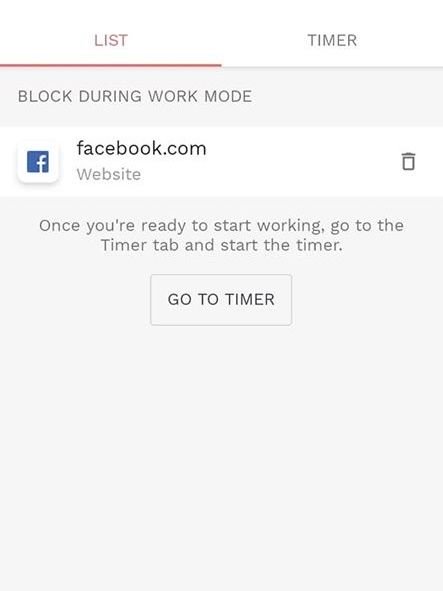
Passo 9: por fim, em “Adult block”, você pode bloquear qualquer site ou aplicativo que tenha conteúdo adulto em seu celular. Para isso, é só ativar a opção. Os sites adultos são automaticamente identificados pelo BlockSite.
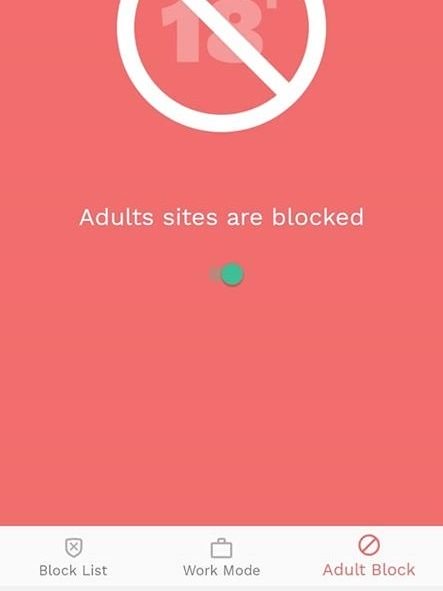
Se você quer bloquear sites no celular somente por algum tempo enquanto realiza outras tarefas, o Stay Focused (em português, “Se mantenha focado”) é uma boa opção e também permite bloquear apps. Para usá-lo:
Passo 1: após o download do app na Google Play Store, permita o acesso do aplicativo ao seu celular seguindo o tutorial da imagem, que também está disponível em vídeo.
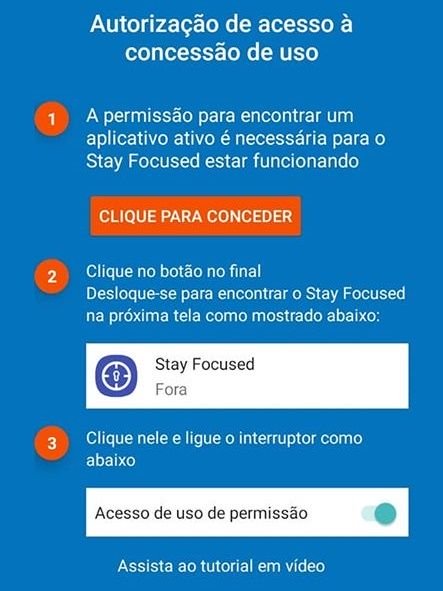
Passo 2: crie um perfil para gerenciar o bloqueio de sites e aplicativos em seu celular. Depois, é só digitar seu nome para concluir a criação.
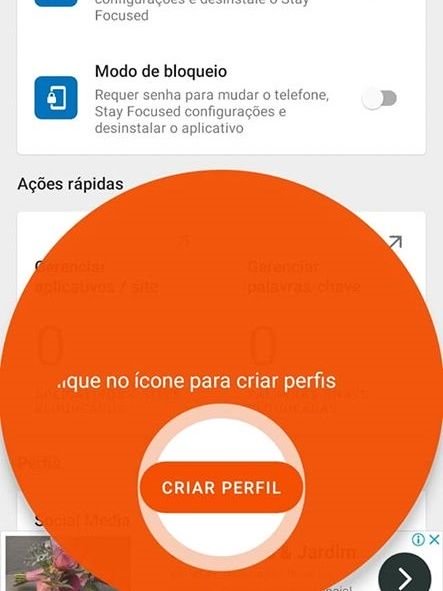
Passo 3: agora, selecione os aplicativos e sites que você gostaria de bloquear. Você também pode digitar o nome deles na barra de pesquisa. Quando terminar, é só tocar em “Próximo”, no canto superior direito.
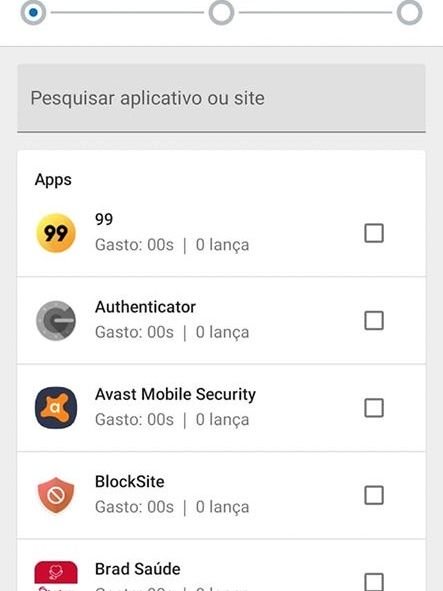
Passo 4: selecione as configurações dos apps selecionados. Você pode estabelecer um tempo limite para seu uso, bloqueá-los em intervalos específicos, definir um cronômetro que force pausas de tempos em tempos e até estabelecer metas para usar outros aplicativos considerados mais úteis.
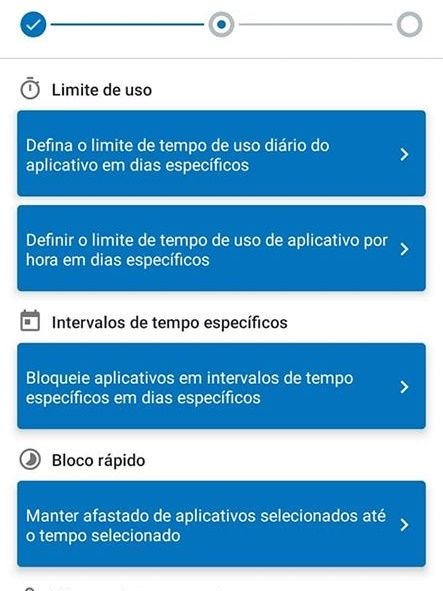
Passo 5: para estabelecer um limite de uso mesmo depois de já ter configurado algumas ferramentas, é só tocar em “Apps”, na barra inferior da tela. Depois, basta tocar no ícone de cadeado.
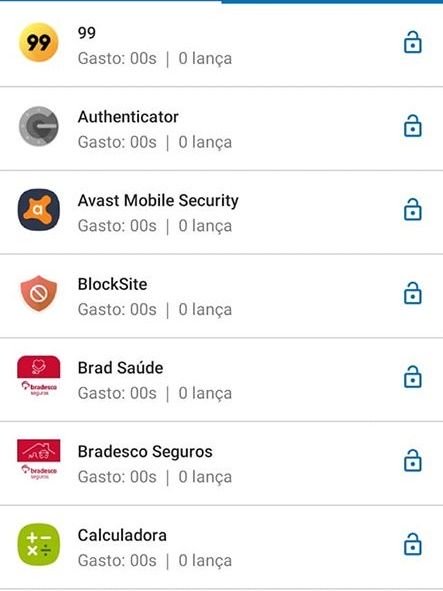
Passo 6: para bloquear um site, é só acessar “Todos os sites” e tocar no ícone de cadeado ao lado de cada URL.
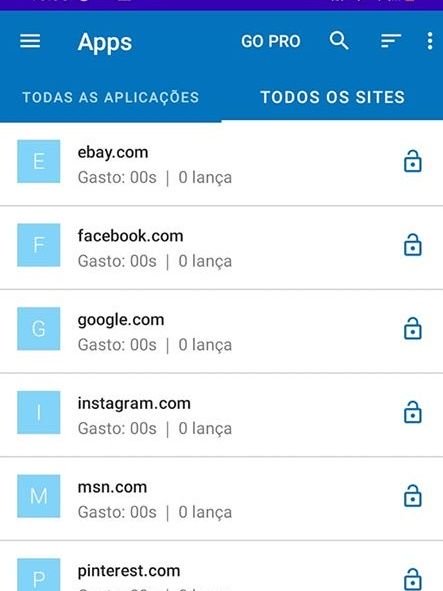
Como bloquear sites no celular pelos resultados de busca no Google
Se você quer bloquear sites no celular a partir dos resultados de busca do Google, é possível usar o SafeSearch, que pode evitar o acesso a sites indevidos por crianças. Para ativá-lo:
Passo 1: abra o aplicativo do Google em seu celular e toque em “Mais”, no canto inferior direito da tela.
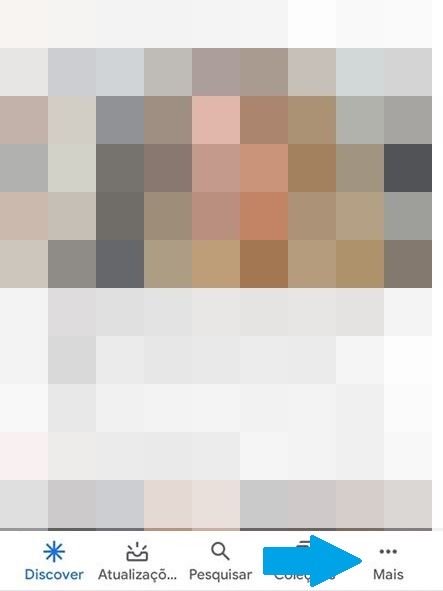
Passo 2: acesse as configurações do app.
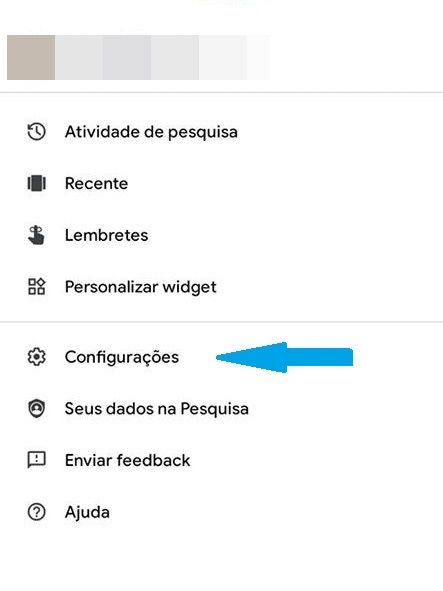
Passo 3: selecione “Geral”.
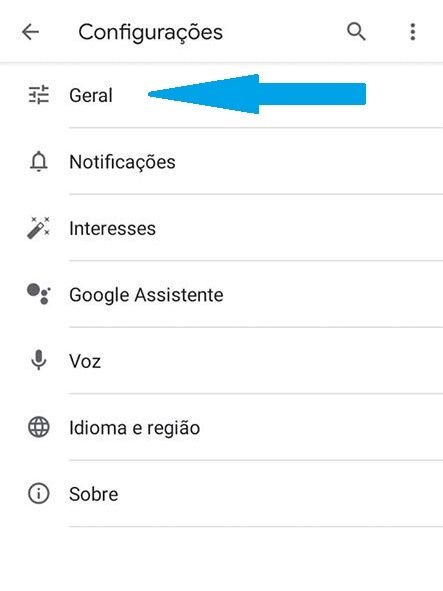
Passo 4: ative a opção “SafeSearch”. A partir de agora, sites com conteúdo impróprio serão bloqueados.
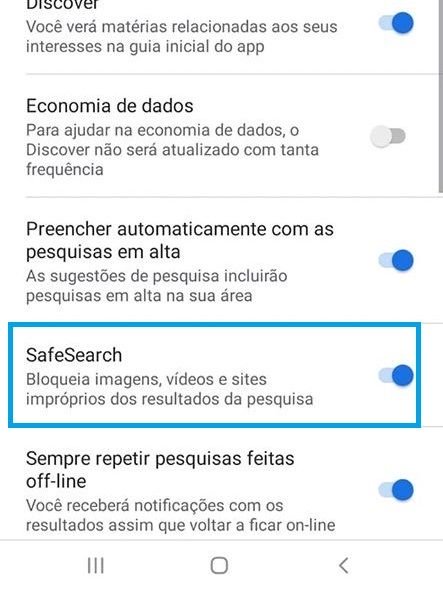
Como bloquear aplicativos na Google Play Store
Já, para impedir que crianças baixem aplicativos impróprios na Google Play Store, os smartphones Android contam com a opção “Controle de pais”. Para ativá-la:
Passo 1: acesse a Google Play Store e toque no ícone de menu, no canto superior direito da tela.
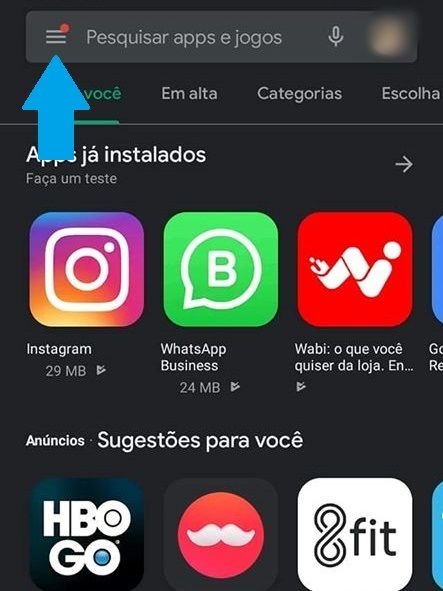
Passo 2: em seguida, selecione “Configurações”.
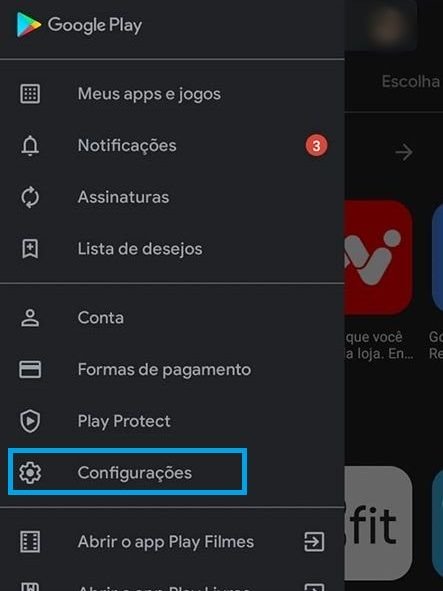
Passo 3: busque pela opção “Controle dos pais” e toque na chave para ativá-la.
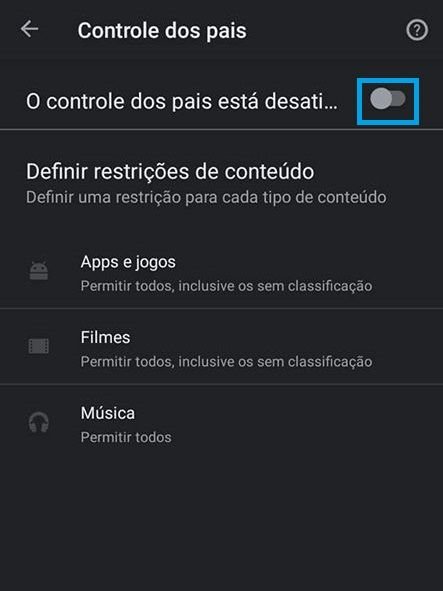
Passo 4: crie um código para impedir que a proteção seja desativada.
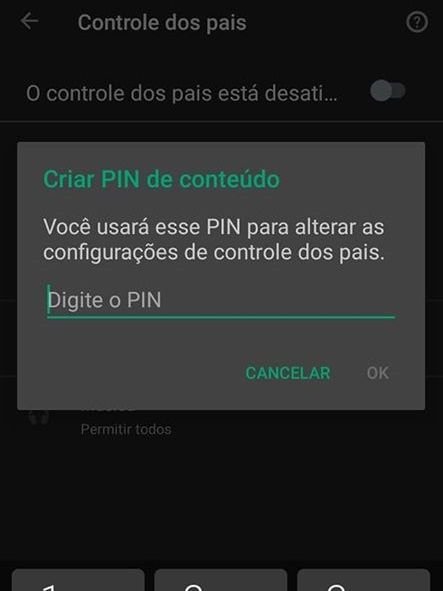
Passo 5: agora, toque em cada uma das categorias (Apps e jogos, filmes ou música) para configurar as opções de bloqueio.
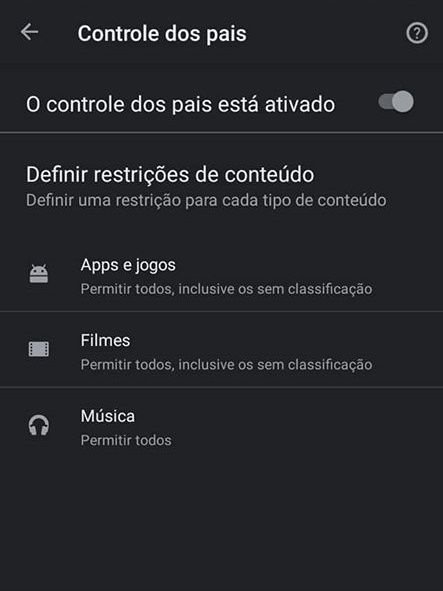
Passo 6: configure a faixa etária de bloqueio para cada uma delas. Não se esqueça de salvá-las.
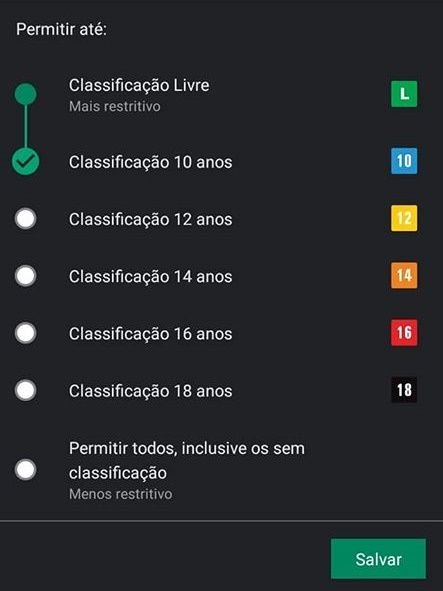
Você sabia que existiam tantas opções para bloquear sites e aplicativos no celular? Conte pra gente nos comentários.
Fonte: Canaltech
